So fügen Sie Spotify Music zu GarageBand hinzu, um ein Projekt zu erstellen
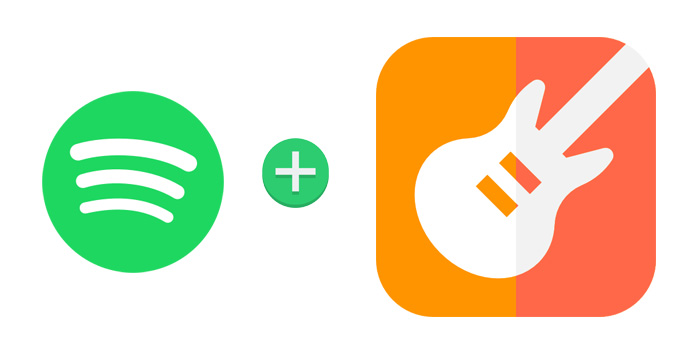
GarageBand ist ein voll ausgestattetes Musikstudio für Mac- und iOS-Geräte. Wenn Sie Anfänger sind, ist es einfach, Ihre Hits mit einer vollständig vollständigen Soundbibliothek zu lernen, zu spielen, aufzunehmen, zu erstellen und zu teilen. Und wenn Sie Experten sind, können Sie sofort professionell klingende Musik machen oder erstaunlich menschlich klingende Drum-Tracks erstellen und sich von Tausenden von Loops aus beliebten Genres wie EDM, Hip Hop, Indie und mehr inspirieren lassen. Darüber hinaus ist GarageBand ein sehr nützlicher Klingelton-Ersteller, mit dem Sie schnell iPhone-Klingeltöne erstellen können, ohne iTunes zu benötigen.
Kann ich Spotify-Musik zu GarageBand hinzufügen?
GarageBand-Eingangsaudioformat: MP3, AAC (außer geschützte AAC-Dateien), Apple Lossless, M4R, WAV, CAF, AIFF. GarageBand akzeptiert verschiedene Eingaben ungeschützter Audiodateien, einschließlich iTunes-Musik. GarageBand funktioniert nicht für das Streamen von Musik von Spotify, daher müssen Sie vor dem Start Ihre Spotify-Musik als ungeschützte Audiodateien mit Hilfe eines professionellen Drittanbieterprogramms herunterladen. Glücklicherweise ist Free Spotify Music Downloader derjenige, der einen Versuch wert ist, mit dem Sie Spotify-Titel oder Wiedergabelisten mit einfachen Klicks in einfache Audiodateiformate wie MP3/AAC/WAV/FLAC/AIFF/ALAC/AUTO herunterladen können. Nach der Konvertierung erhalten Sie fast alle Metadaten und ID3-Tags, einschließlich Titel, Artwork, Künstler, Album, Genre, um Ihre Musikbibliothek zu organisieren.
Spotify Music als MP3 auf den Computer herunterladen
Schritt 1: Klicken Sie auf die Schaltfläche "Tracks hinzufügen". Kopieren Sie die URL des Spotify-Songs und fügen Sie sie in das Feld im Free Spotify Music Downloader ein und klicken Sie dann auf die Schaltfläche "Parsen", um fortzufahren.
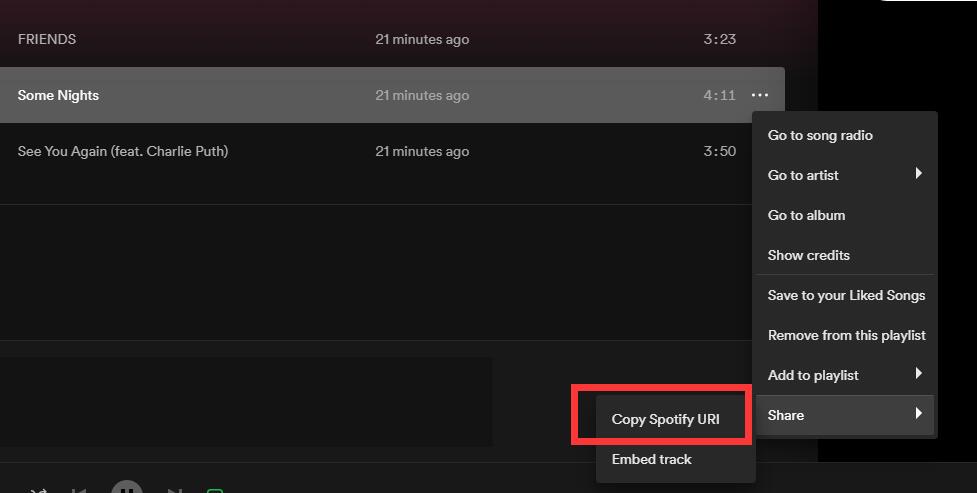
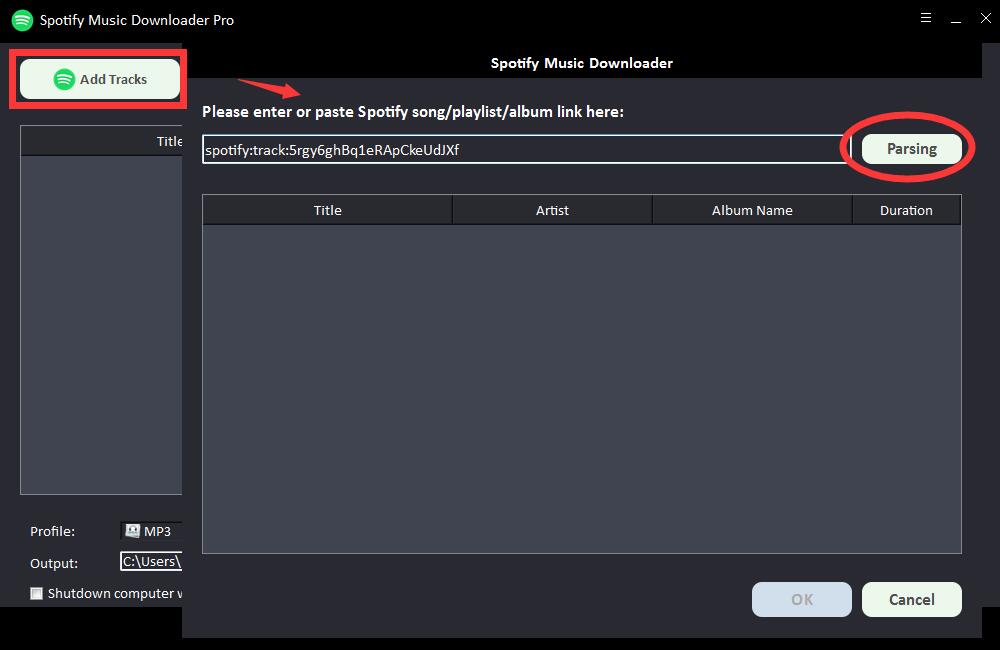
Nach kurzer Zeit werden alle Informationen zum Spotify-Song angezeigt, wie Titel, Interpret, Albumname und Dauer. Klicken Sie zur Bestätigung auf "OK" und gehen Sie zum nächsten Schritt.
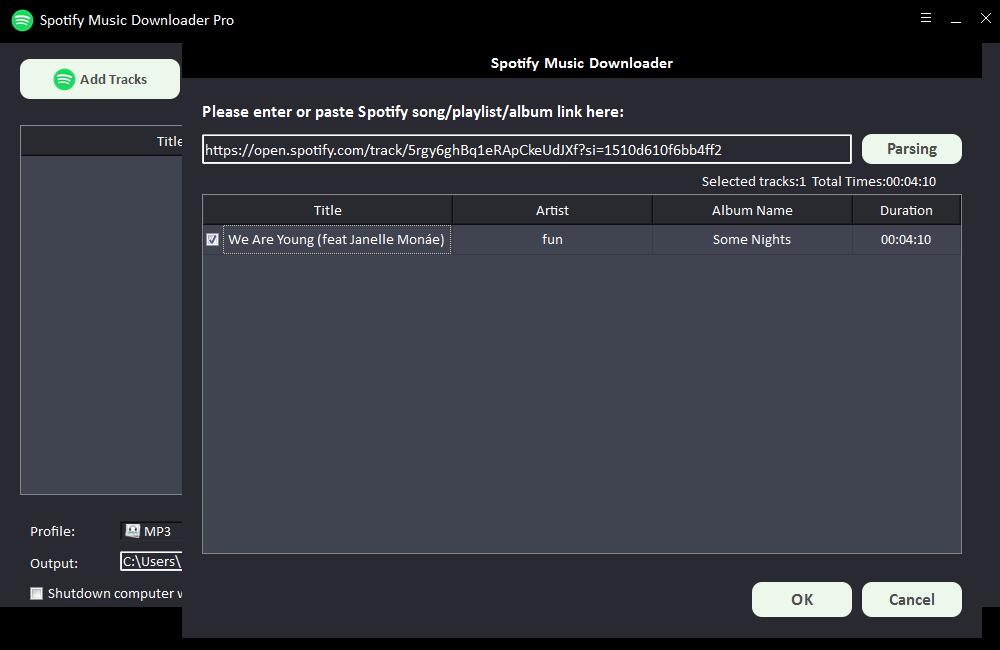
Schritt 2: Wählen Sie das Ausgabeaudioformat aus der Dropdown-Liste "Profil" oder klicken Sie auf "Einstellungen", um die Bitrate und Abtastrate zu ändern.
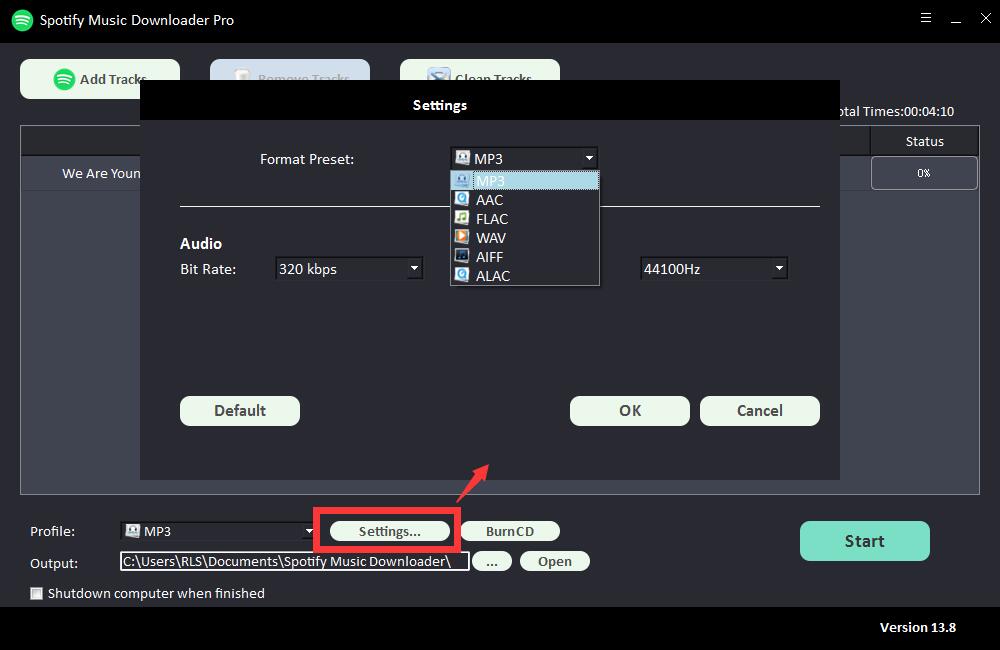
Schritt 3: Wählen Sie das Ausgabeziel und klicken Sie dann auf "Start" und es beginnt mit dem Herunterladen und Konvertieren von Spotify-Songs, Wiedergabelisten, Alben und Podcasts in MP3, AC, FLAC, WAV, AIFF, ALAC, AUTO und andere gängige Audiodateien .

